Kira-kira jika kalian ditugaskan untuk membuat suatu pamflet, brosur, undangan atau sejenisnya, software apa yang bakal kamu gunakan? Pastinya tidak akan jauh-jauh dengan software grafis seperti Photoshop atau CorelDraw.
Kenapa harus software editing grafis? karena disana kita bisa menggunakan dan memanfaatkan fitur-fitur yang jauh lebih advance selain itu penggunanya bisa dengan mudah untuk berkreasi.
Jika file akan dibuat adalah brosur, pamflet, udangan dan sejenisnya, tentu akan membutuhkan yang namanya text box untuk menyertakan keterangan. Berbeda dengan software pengolahan data seperti di Office Word, CorelDraw ini hanya menyediakan dan memfasilitasi text sebagai pelengkap saja.
Harap maklum memang aplikasi ini dibuat bukan difokuskan untuk mengolah data seperti di Office Word, sehingga pengaturan atau fitur yang berhubungan dengan text tidak begitu kompleks.
Tetapi ada salah satu fitur yang mungkin bisa bermanfaat ketika kamu membuat text di CorelDraw, yakni Line Spacing.
Mungkin kamu sudah pernah dengar apa itu Line Spacing, fitur ini sebenarnya juga ada di Office Word, dan fungsinya tetap sama yakni untuk mengatur jarak spasi di suatu paragraf.
Corel telah menyediakan Line Spacing ini untuk mereka yang ingin memaksimalkan fitur Text Tool dalam suatu desain grafis.
Cara Mudah Mengatur Line Spacing di Corel
Lalu bagaimana cara mengatur line spacing di CorelDraw, apakah sama seperti mengatur di Word? Bagi yang sudah penasaran langsung saja simak tutorial dibawah ini :
- Buka software CorelDraw.
- Setelah itu pilih fitur “Text Tool” dan bikin text box.
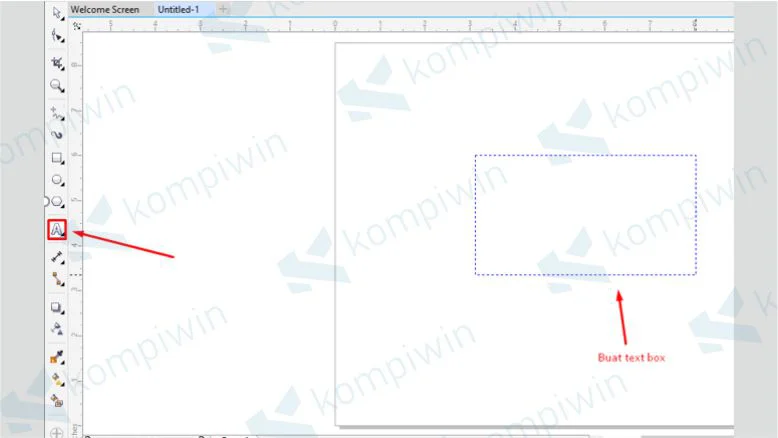
Buat Text Box di Corel - Silahkan ketikkan teks didalam text box yang sudah kamu buat sebelumnya
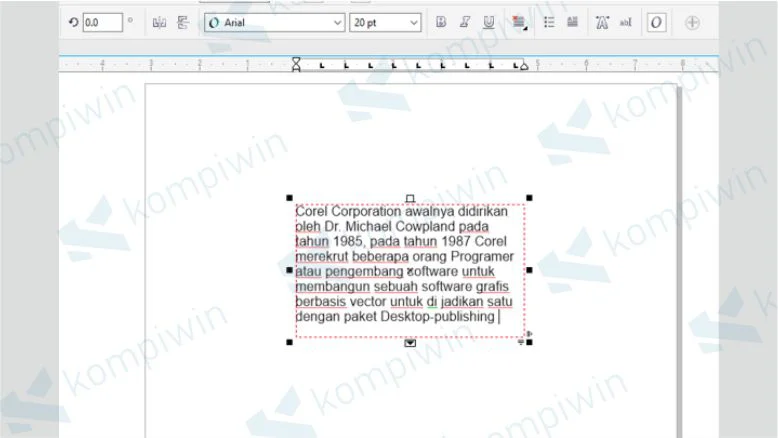
Tuliskan Kalimat di Text Box .
- Jika sudah blok teks tersebut, kemudian pilih tombol “Text Properties” atau langsung saja tekan tombol shortcut CTRL+T.
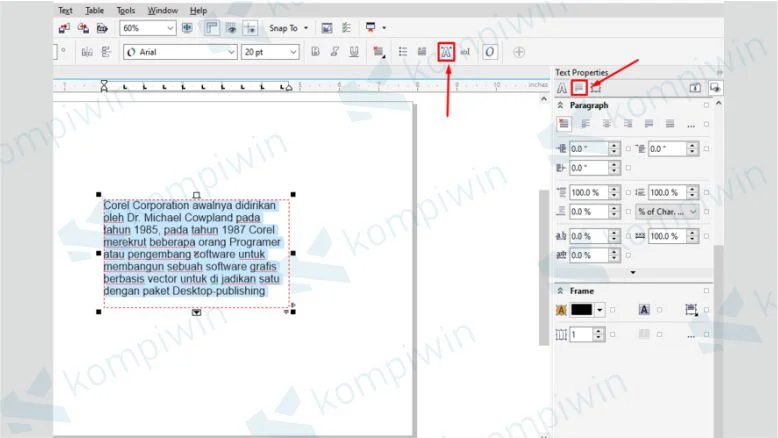
Pilih Menu Paragraph - Nantinya akan muncul dialog seperti ini, dan atur di menu “Paragraph”.
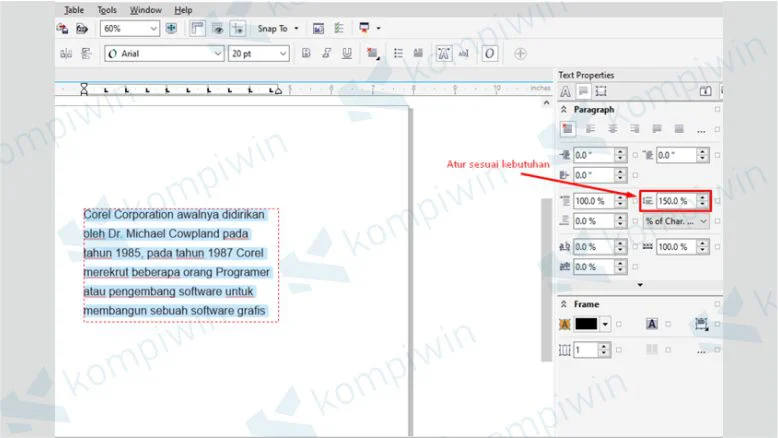
Atur Line Spacing Teks Sesuai Kebutuhan - Disana akan tersedia banyak pengaturan, dan untuk mengatur Line Spacing ubah angka dibagian kolom kotak dibawah ini, jika ingin membuat spasi makin renggang bisa naikan angka persennya, begitu sebaliknya untuk mengatur spasi jadi rapat.
- Selesai. Kini kamu bisa mengatur line spacing di Corel sesuai keinginanmu.
Setelah tahu caranya ternyata mengatur line spacing di CorelDraw mudah juga ya, meski tidak semudah software pengolah data seperti Office Word, namun setidaknya CorelDraw telah menyediakan yang gak kalah advance-nya. Semoga bermanfaat.




